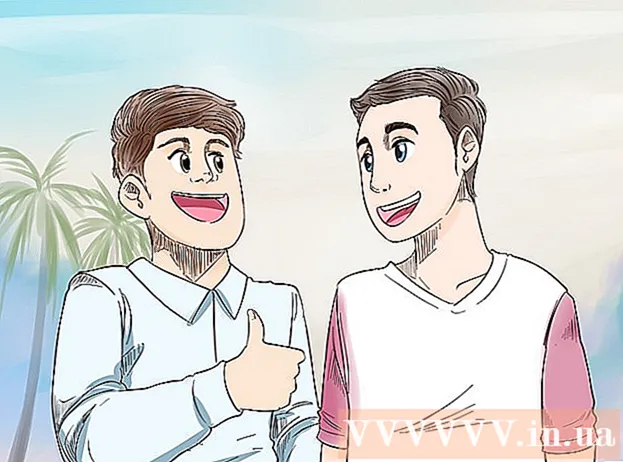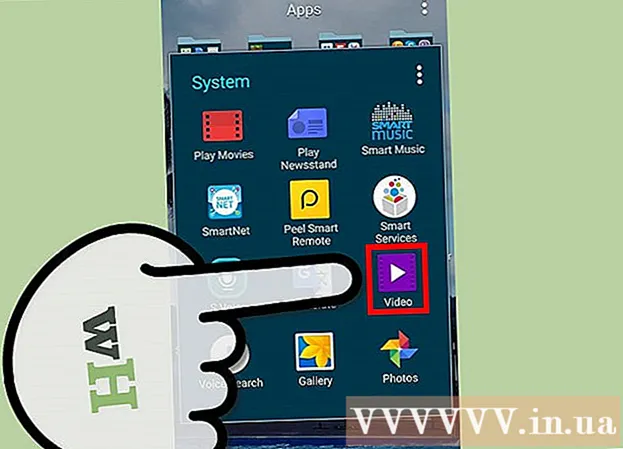Yazar:
Peter Berry
Yaratılış Tarihi:
12 Temmuz 2021
Güncelleme Tarihi:
23 Haziran 2024

İçerik
Bu wikiHow makalesi, bir Android telefona Bitmoji Klavyesini (Bitmoji klavye) nasıl kuracağınızı ve kullanacağınızı öğretir. Etkinleştirildikten sonra, Bitmoji görüntüleri göndermek için Bitmoji klavyeye geçebilir veya Gboard - Google klavyeyi kullanıyorsanız, doğrudan klavyeden Bitmoji Klavyesine erişebilirsiniz. Bitmoji ifadelerini Facebook, WhatsApp ve daha fazlası gibi uygulamalarda yayınlayabilecek ve gönderebileceksiniz.
Adımlar
Bölüm 1/3: Bitmoji Klavyeyi açın
Android. Renkli bir arka planda dişli simgesine veya mor arka planda bir dizi kaydırıcıya sahip Ayarlar uygulamasına dokunun.
- Ekranın üstünden aşağı kaydırıp ardından açılır menüdeki dişli çark simgesine dokunarak da Ayarlar'ı açabilirsiniz.

ekranın altında, boşluğun solunda. Mevcut Emoji seçeneklerinin bir listesi görünecektir.
. İhtiyacınız olanı bulana kadar mevcut Bitmoji simgelerini aşağı kaydırın, ardından seçmek için dokunun. Bu seçeneği metin alanında görebilirsiniz.
veya İleti (Göndermek için). Çoğu sohbet uygulamasında, gönder düğmesi bir kağıt uçağa benzer ve mesajın sağ alt köşesindedir. Bitmoji resimli bir mesaj gönderilecektir.Bir multimedya uygulamasında bir gönderi oluşturuyorsanız, bu muhtemelen "Gönder" düğmesidir.
- Gönder düğmesi ve konumu, kullandığınız uygulamaya bağlıdır.
Bölüm 3/3: Bitmoji klavyesine geçin

Bitmoji özellikli bir uygulama açın. Android'de Facebook Messenger, Hangouts ve Twitter gibi Bitmoji'yi destekleyen birçok sosyal ağ uygulaması vardır.
Klavyenin ekranda görünmesi için metin kutusuna tıklayın. Android cihazın klavyesi görünecektir.

Küre simgesine veya klavyeye tıklayın. Bazı klavyelerde bu düğme boşluğun solundadır. Diğer klavyelerde, Genel Bakış düğmesinin (tüm açık uygulamaları gösteren düğme) yanında, ekranın sağ alt köşesindedir. Bir menü görünecektir.- Android'in bazı sürümlerinde, ekranın üst kısmından aşağı kaydırmanız, ardından "Klavyeyi Değiştir" bildirimine dokunmanız gerekebilir.
Tıklayın Bitmoji Klavye açılır menüde. Bitmoji Klavye açılacaktır.
Bitmoji simgesini seçin. Ana ekrandaki simge kategorilerinden birine dokunarak veya mevcut tüm kategorileri görmek için sola kaydırarak seçeneklere göz atın. Kullanmak istediğiniz Bitmoji'yi bulduğunuzda, seçmek için tıklayın.
Bitmoji gönderin. Bazı uygulamalar, Bitmoji'nin nasıl gönderileceği konusunda bir seçenek sunacaktır. Çoğu durumda, Bitmoji'nizi paylaşmak için uygulamanın gönder simgesine dokunmanız yeterlidir.
Varsayılan klavyeye geri dönün. Varsayılana geri dönene kadar klavyeniz Bitmoji modunda kalacaktır. Varsayılan ayarı değiştirmek için, klavyeyi açmak üzere metin alanına dokunun, menüyü yeniden etkinleştirmek için küre simgesine basın ve basılı tutun ve son olarak, normal girişe dönmek için istenen klavyeye dokunun. İlan
Tavsiye
- Bazı Android klavye seçenekleri diğerleriyle aynı olmayacaktır. Bazı özel klavye kullanıyorsanız (SwiftKey gibi), Bitmoji eklenene kadar Android cihaz veya Gboard'daki gibi daha popüler bir klavye türüne geçmeyi düşünün.
Uyarı
- Tüm hizmetler Bitmoji ile uyumlu değildir. Sosyal medyayı veya e-postayı kullanırken Bitmoji kullanamıyorsanız, hizmetin Bitmoji'yi desteklememe ihtimali vardır.